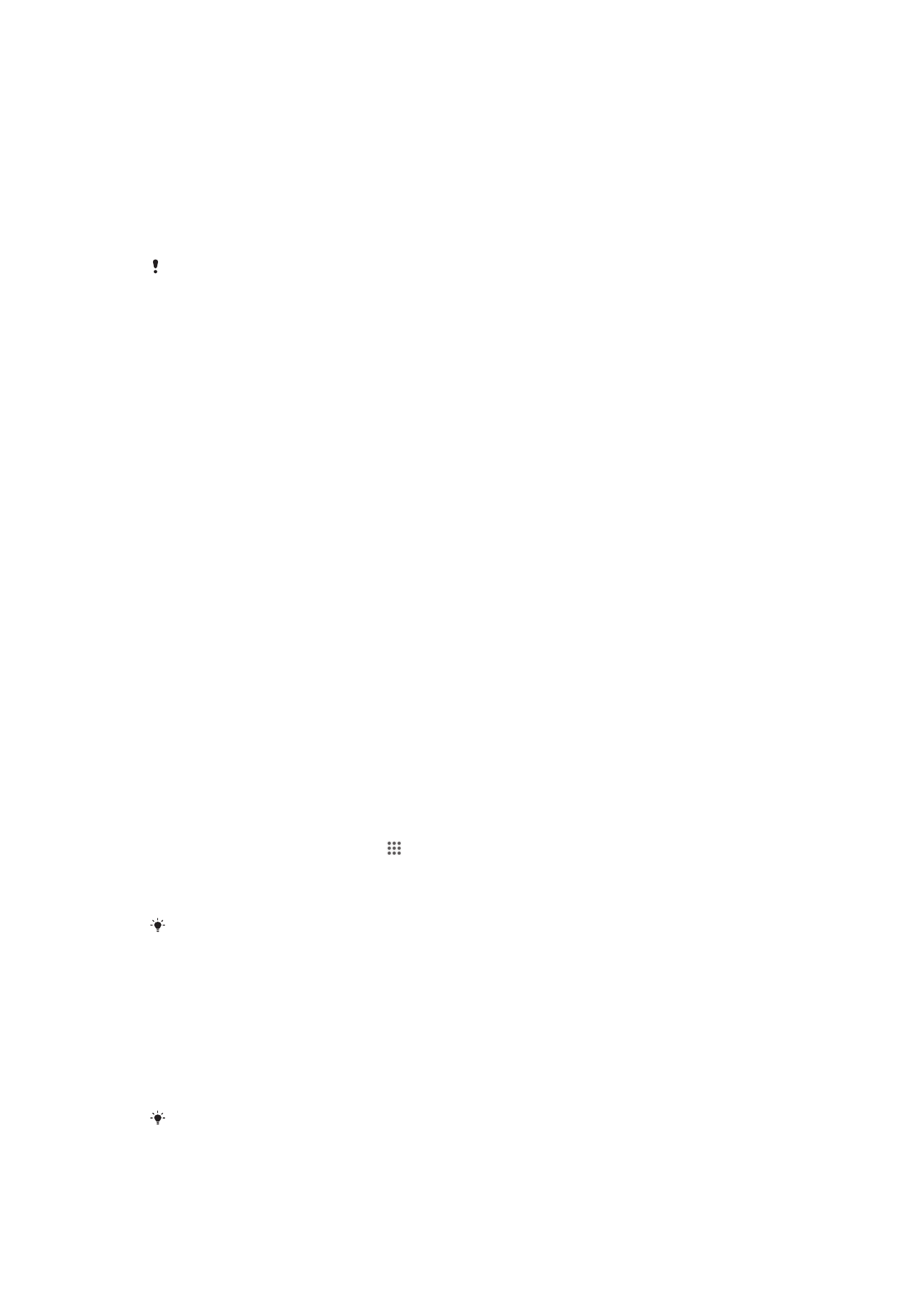
Slik kobler du enheten til en datamaskin
Koble enheten til en datamaskin, og sett i gang med å overføre bilder, musikk og andre
type filer. Den enkleste måten å koble er å bruke en USB-kabel eller Bluetooth trådløs
teknologi.
Du blir bedt om å installere PC Companion-programmet på datamaskinen nå enheten
kobles til datamaskinen med en USB-kabel. PC Companion hjelper det å få tilgang til
flere dataprogrammer for å overføre og organisere mediefiler, oppdatere enheten,
synkronisere enhetsinnhold og mer.
Det kan være at det ikke er mulig å overføre noe materiale som er beskyttet med opphavsrett,
mellom enheten og datamaskinen.
Slik overfører og behandler du innhold ved hjelp av en USB-kabel
Bruk en USB-kabeltilkobling mellom en datamaskin og enheten for enkelt å kunne
overføre og håndtere filer. Når de to enhetene er koblet sammen, kan du dra og slippe
innhold mellom enheten din og datamaskinen eller mellom enhetens interne lagring og
SD-kortet ved bruk av datamaskinens filutforsker.
Det er best å bruk Media Go™-programmet på datamaskinen dersom du skal overføre
musikk, video, bilder eller andre mediefiler til enheten. Media Go™ konverterer mediefiler
slik at de kan brukes på enheten.
Slik overfører du innhold mellom enheten din og en datamaskin ved hjelp av en
USB-kabel
1
Koble enheten til en datamaskin med en USB-kabel. Intern lagring tilkoblet vises
i statuslinjen.
2
Datamaskin: Åpne Microsoft® Windows® Explorer fra skrivebordet, og vent til
den interne lagringen vises på enhten som en ekstern stasjon i Microsoft®
Windows® Explorer.
3
Datamaskin: Dra og slipp de valgte filene mellom enheten og datamaskinen.
Slik overfører du innhold mellom en intern lagring og et SD-kort via USB
1
Bruk en USB-kabelen for å koble telefonen til en datamaskin. Intern lagring og
SD-kort tilkoblet vises i statuslinjen på telefonskjermen.
2
Datamaskin: Åpne Microsoft® Windows® Utforsker fra skrivebordet, og vent til
telefonens interne lagringssted og SD-kortet vises som ekstern plate i Microsoft®
Windows® Utforsker.
3
Datamaskin: Dra og slipp de valgte filene mellom telefonens intern lagring og SD-
kortet.
Slik overfører du filer direkte fra den interne lagringen til en SD-kort i enheten
1
På Skrivebord tar du hurtig på .
2
Finn og ta hurtig på Innstillinger > Lagring > Overfør data til SD-kort.
3
Merk filtypene som skal overføres til SD-kortet.
4
Ta hurtig på Overfør.
Den direkte overføringsmetoden betyr at det ikke er nødvendig med å koble en USB-kabel til
datamaskinen.
Slik overfører du filer med medieoverføringsmodus via Wi-Fi
®
Du kan overføre filer mellom enheten og andre MTP-kompatible enheter, f.eks. en
datamaskin, via en Wi-Fi
®
-tilkobling. Før du kobler til, må du koble sammen de to
enhetene sammen. Det er best å bruke Media Go™-programmet på datamaskinen hvis
du skal overføre musikk, video, bilder eller andre mediefiler mellom enheten og en
datamaskin. Media Go™ konverterer mediefiler slik at de kan brukes på enheten.
For å kunne bruke denne funksjonen trenger du en Wi-Fi
®
-aktivert enhet som støtter
medieoverføring, f.eks. en datamaskin med Microsoft
®
Windows Vista
®
eller Windows
®
7.
98
Dette er en Internett-versjon av denne publikasjonen. © Skriv ut bare til eget bruk.
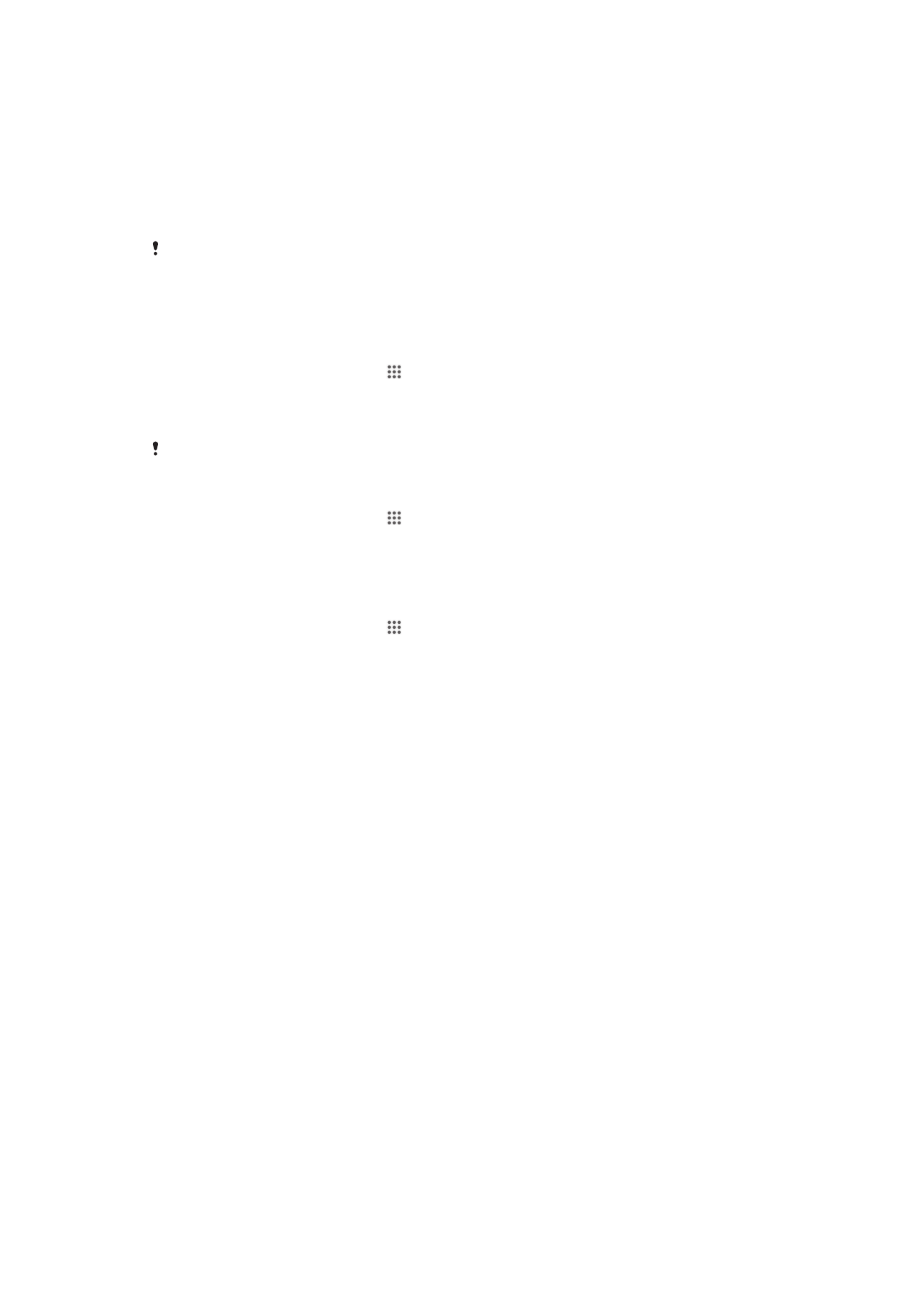
Slik sammenkobler du enheten trådløst med en datamaskin ved hjelp av
medieoverføringsmodus
1
Kontroller at medieoverføringsmodus er aktivert på enheten. Denne er vanligvis
aktivert som standard.
2
Koble enheten til datamaskinen med en USB-kabel.
3
Datamaskin: Når navnet på enheten vises på skjermen, klikker du på valget for
nettverkskonfigurasjon og følger instruksjonene for å koble til datamaskinen.
4
Når tilkoblingen er fullført, kobler du USB-kabelen fra begge enhetene.
Instruksjonene ovenfor fungerer bare hvis Windows
®
7 er installert på datamaskinen og
datamaskinen er koblet til et trådløst Wi-Fi
®
-aksesspunkt via en nettverkskabel.
Slik kobler du sammenkoblede enheter trådløst i medieoverføringsmodus
1
Kontroller at medieoverføringsmodus er aktivert på enheten. Denne er vanligvis
aktivert som standard.
2
På Skrivebord tar du hurtig på .
3
Finn og ta hurtig på Innstillinger > Xperia™ > USB-tilkobling.
4
Ta hurtig på den sammenkoblede enheten du vil koble til, under Klarerte enheter.
5
Ta hurtig på Koble til.
Kontroller at Wi-Fi
®
-funksjonen er slått på.
Slik kobler du fra en trådløst tilkoblet enhet i medieoverføringsmodus
1
På Skrivebord tar du hurtig på .
2
Finn og ta hurtig på Innstillinger > Xperia™ > USB-tilkobling.
3
Ta hurtig på den tilkoblede enheten du vil koble fra, under Klarerte enheter.
4
Ta hurtig på Koble fra.
Slik opphever du en tilkobling til en annen enhet
1
På Skrivebord tar du hurtig på .
2
Finn og ta hurtig på Innstillinger > Xperia™ > USB-tilkobling.
3
Ta hurtig på den sammenkoblede enheten du vil koble fra.
4
Ta hurtig på Glem.
PC Companion
PC Companion er et dataprogram som gir deg tilgang til flere funksjoner og tjenester
som kan hjelpe deg med å overføre musikk, video og bilder til og fra enheten. Du kan
også bruke PC Companion til å oppdatere enheten og få den nyeste versjonen av
programvaren. Installasjonsfilene for PC Companion er lagret på enheten, og
installeringen starter fra enheten når du kobler den til en datamaskin via en USB-kabel.
Du må ha en datamaskin med Internett-tilkobling som kjører ett av følgende
operativsystemer, for å bruke PC Companion-programmet:
•
Microsoft® Windows® 7
•
Microsoft® Windows Vista®
•
Microsoft® Windows® XP (Service Pack 3 eller nyere)
Slik starter du PC Companion
1
Kontroller at PC Companion er installert på PC-en.
2
Åpne PC Companion-programmet på PC-en, og klikk deretter Start for å åpne en
av funksjonene du vil bruke.